Instagram ne partage pas avec Facebook : comment y remédier en 2022
Quand Instagram ne partage pas sur Facebook, que faites-vous ? Dans cet article, nous avons six méthodes que vous pouvez utiliser pour résoudre le problème, y compris la connexion et la déconnexion, l’effacement du cache de votre appareil, la réinstallation de l’application, et plus encore !
Les plateformes de médias sociaux sont devenues une partie importante de nos vies.
Nous utilisons nos comptes pour partager des histoires, retrouver des amis, développer des relations et même exploiter des entreprises. Pour améliorer les choses, ces plateformes se développent continuellement de nouvelles fonctionnalités, telles que lien de compte de médias sociaux.
Par exemple, Instagram a une fonctionnalité appelée publication liée, où les messages peuvent être postés sur une autre plate-forme, comme Facebook ou Twitter. L’idée est que, puisque les gens publient généralement les mêmes choses dans plusieurs applications de toute façon, l’application raccourcit simplement le processus nécessaire pour le faire, tant que les comptes sont liés.
Cependant, il y a des moments où ce lien dysfonctionnements et la publication simultanée sur les deux applications n’arrive pas – même si une application indique que la publication liée a réussi. Cela peut être très pénible, surtout si vous utilisez les médias sociaux pour le travail ou les affaires.
Ci-dessous, nous discuterons des différentes manières que vous pouvez utiliser pour résoudre le problème lorsque Instagram ne partage pas sur Facebook.
Contenu
- 1 6 méthodes à essayer quand Instagram ne partage pas sur Facebook
- 1.1 Méthode 1 : Effacer le cache de l’application
- 1.2 Méthode 2 : déconnectez-vous des deux plates-formes
- 1.3 Méthode 3 : vérifier le lien entre les deux plates-formes
- 1.4 Méthode 4 : Relier Facebook et Instagram
- 1.5 Méthode 5 : Changez votre mot de passe Facebook
- 1.6 Méthode 6 : Supprimer Instagram de Facebook
- 2 Que faire lorsque Instagram ne partage pas sur Facebook
6 méthodes à essayer quand Instagram ne partage pas sur Facebook
Méthode 1 : Effacer le cache de l’application
Souvent, ce problème peut survenir à cause de votre dispositif cachette.
Le cache est l’endroit où les applications conservent les fichiers superflus qui permettent à l’application de s’exécuter plus rapidement. Cependant, ces fichiers peuvent s’accumuler et ralentir votre appareil au point que les applications fonctionnent mal.
Si vous pensez que cela pourrait être le cas, vous devez vider le cache de l’application de votre appareil, si vous utilisez Android, ou réinstaller l’application, si vous utilisez iOS.
Tout d’abord, voici les étapes pour vider le cache de l’application sur Android.
- Tout d’abord, accédez à votre téléphone Paramètres.
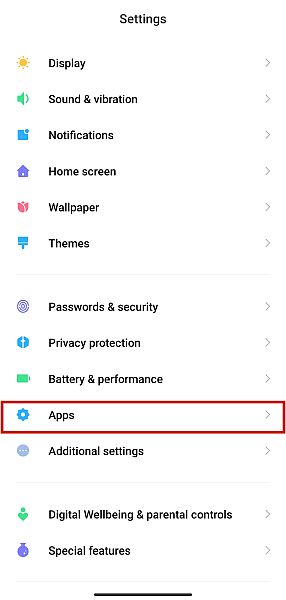
- à partir de votre page d’administrateur, Paramètres option, allez à Applications. Selon votre appareil, il peut y avoir une deuxième option ici à sélectionner. Pour mon téléphone Xiaomi sur MIUI 12, j’ai ensuite dû sélectionner Gérer les applications. Attention, tous les appareils n’en sont pas équipés.
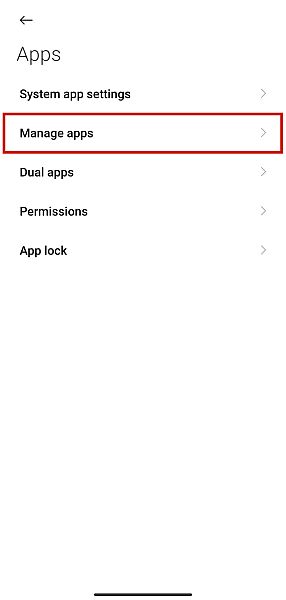
- Trouvez soit Instagram or Facebook et cliquez dessus. Encore une fois, selon votre appareil, vous pouvez déjà voir Effacer le cache sur votre écran. Dans mon cas, j’ai dû sélectionner Effacer les données d’abord, puis sélectionnez Vider le cache dans le menu qui apparaît.
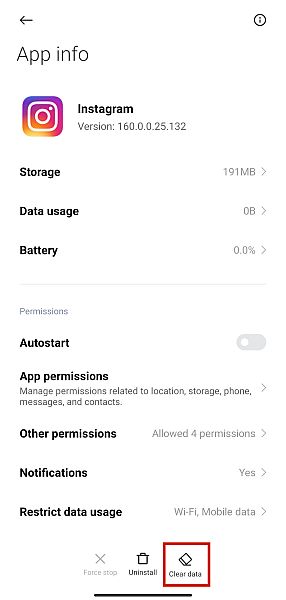
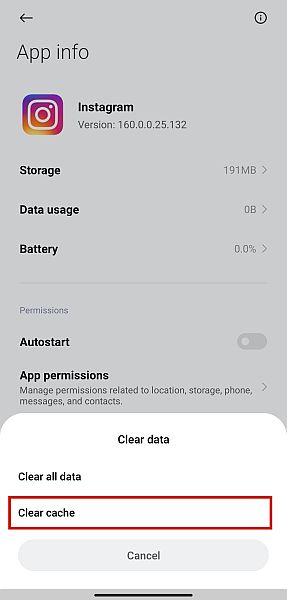
Utilisateurs d’iPhone n’avez pas cette option. Tu devras réinstaller l’application si vous souhaitez vider son cache.
- A partir de Paramètrescliquez Générale.
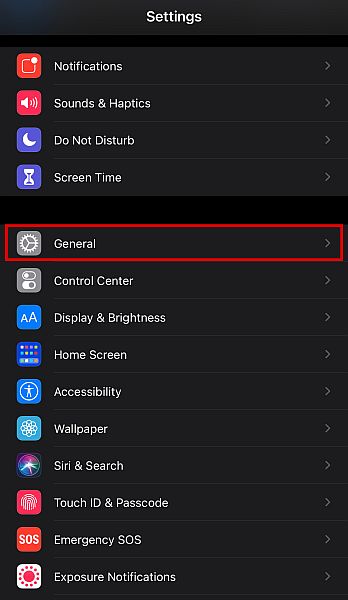
- Choisir Stockage iPhone.
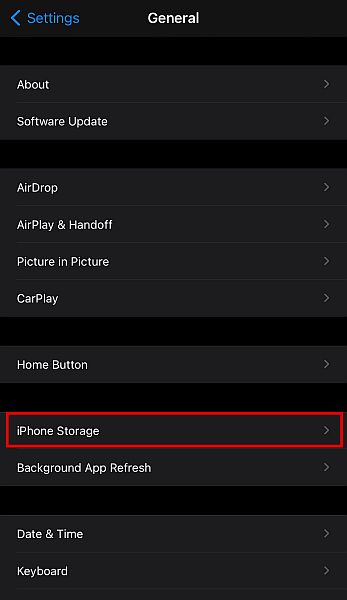
- Cliquez soit sur Instagram or Facebook.
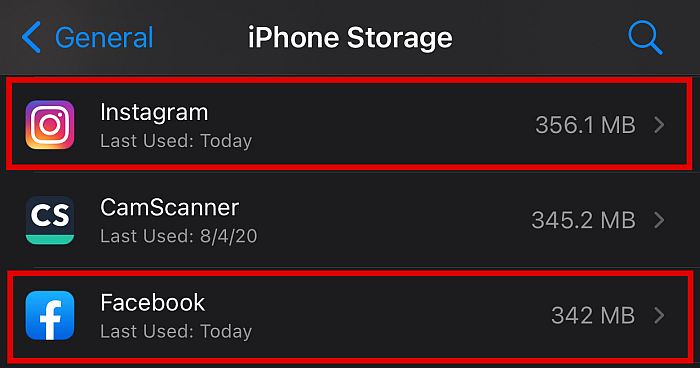
- Choisir Supprimer l’application.
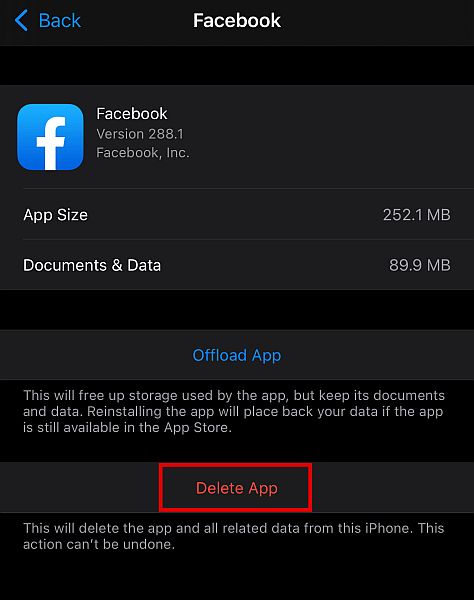
- Après avoir supprimé l’application, vous pouvez aller sur l’App Store et le réinstaller De là.
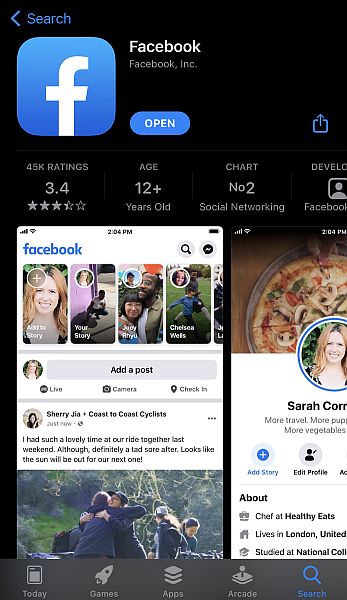
Notez que vous devez suivre les mêmes étapes pour les deux applications. Vous devez vider le cache ou supprimer l’application et réinstaller Instagram et Facebook, un par un.
Méthode 2 : déconnectez-vous des deux plates-formes
Les solutions à ce genre de problèmes ne doivent pas toujours être des manœuvres technologiques compliquées. Parfois le meilleur moyen de résoudre le problème quand ton Instagram ne pas publier sur Facebook est aussi le plus simple : il suffit se déconnecter des deux plates-formes.
Vous pouvez suivre les étapes ci-dessous pour Android et iOS.
- De ton Application Instagram, accédez à votre Profil.
- Une fois là-bas, appuyez sur ou appuyez sur l’icône hamburger en haut à droite de votre écran. Un nouveau menu apparaîtra.
- Choisir Paramètres pour passer à l’écran suivant.
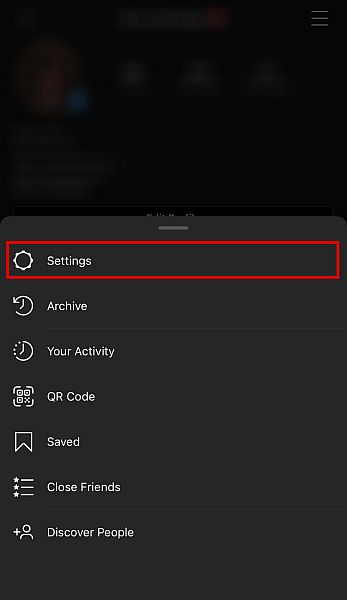
- De là, faites défiler vers le bas jusqu’à ce que vous voyiez Déconnexion.
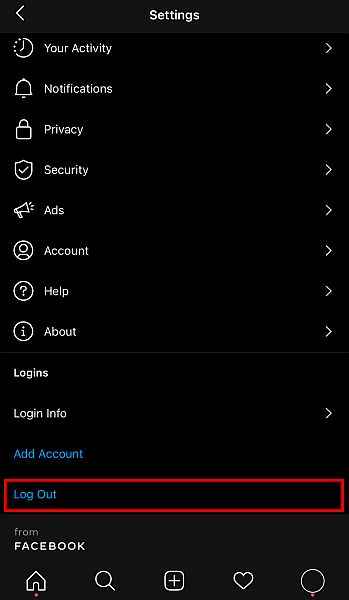
- Déconnectez-vous de Facebook en suivant les mêmes étapes. De ton Facebook app, trouvez le icône de hamburger et cliquez dessus.
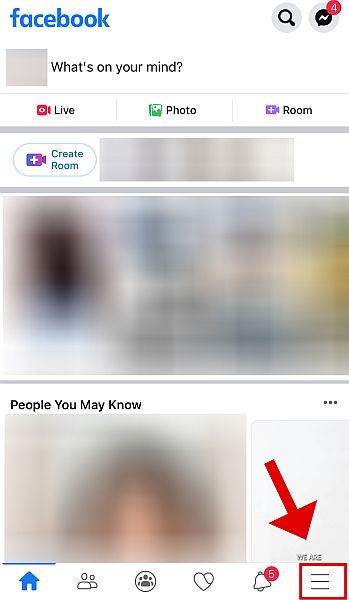
- Faites défiler vers le bas et cliquez sur le Déconnexion option.
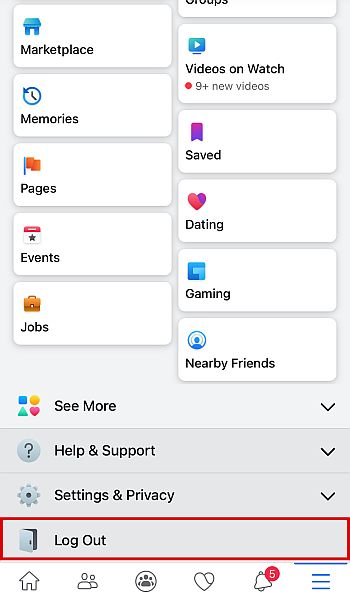
- Si vous avez réussi, vous pouvez reconnectez-vous aux deux applications.
Méthode 3 : vérifier le lien entre les deux plates-formes
Comme mentionné précédemment, pour pouvoir publier sur les deux applications simultanément, les deux comptes doivent être liés les uns aux autres. Cependant, en raison de diverses choses comme des bogues dans votre logiciel ou des données corrompues sur votre appareil, ces liens peuvent parfois mal fonctionner.
C’est peut-être la raison pourquoi vos histoires et publications d’Instagram font ne partage pas automatiquement sur Facebook.
Voici comment vous pouvez vérifier le lien entre les deux plateformes.
- Sur votre appareil, vous identifier sur votre application Instagram et accédez à Profil. appuie sur le icône de hamburger.
- Un nouveau menu apparaîtra. Cliquez sur Paramètres.
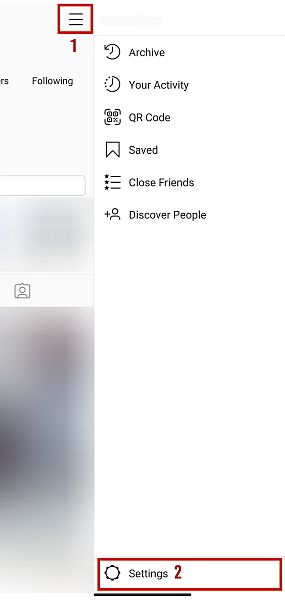
- Exploiter Compte, puis appuyez sur Comptes liés.
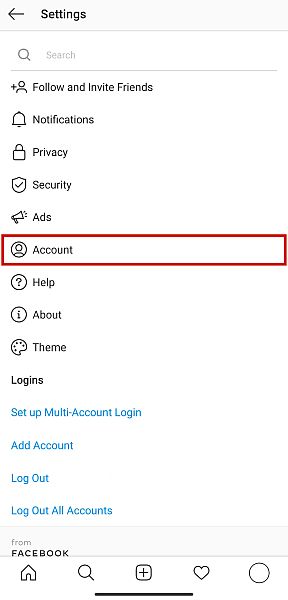
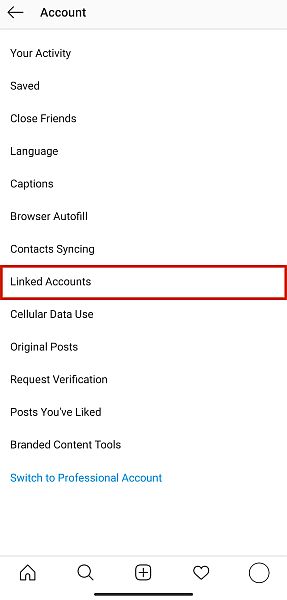
- Ici, vous trouverez un liste des plateformes de médias sociaux auquel Instagram peut créer un lien. Si un compte y est déjà associé, il sera en bleu et aura une coche bleue.
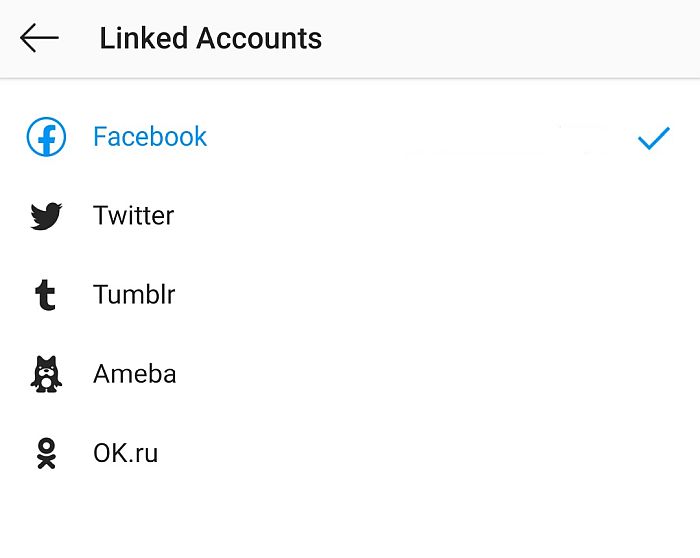
Si vous avez une page d’entreprise sur Instagram et que vous souhaitez partager une page Facebook spécifique uniquement, vous devez suivre ces étapes.
- Cliquez sur Profil et touchez Éditer mon profil.
- Faites défiler jusqu’à Informations commerciales publiques et cliquez sur Page.
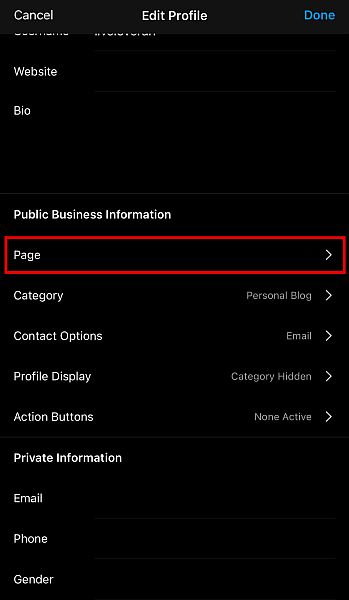
- De là, sélectionnez le page FB spécifique que vous souhaitez lier à vos publications Instagram.
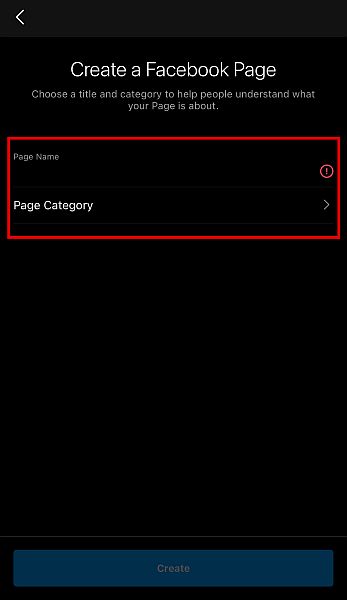
Méthode 4 : Relier Facebook et Instagram
Si vous voyez que les comptes sont liés, mais que vous ne parvenez toujours pas à publier des photos sur les deux plates-formes à la fois, peut-être que le lien qui relie les deux plateformes a mal fonctionné en quelque sorte.
Une raison courante à cela est que vous avez peut-être récemment changé le mot de passe de votre compte Facebook et déconnectez-vous. Cependant, Instagram ne s’est pas déconnecté du côté de Facebook, provoquant une erreur. A cause de cela, le l’application pensera que les comptes sont toujours liés.
En termes simples, Instagram pourrait rester connecté à un compte qui ne le laisse plus entrer, c’est pourquoi les publications ne sont pas croisées.
À rétablir le lien sur les deux comptes, suivez ces instructions.
- Sur votre appareil, connectez-vous à votre compte Instagram et accédez à votre profil. Clique sur le icône de hamburger.
- Dans le nouveau menu qui s’affiche, accédez à Paramètres.
- Cliquez Comptes, puis Comptes liés, et alors Facebook.
- S’il y a déjà un compte lié, cliquez simplement dessus et appuyez sur séparer.
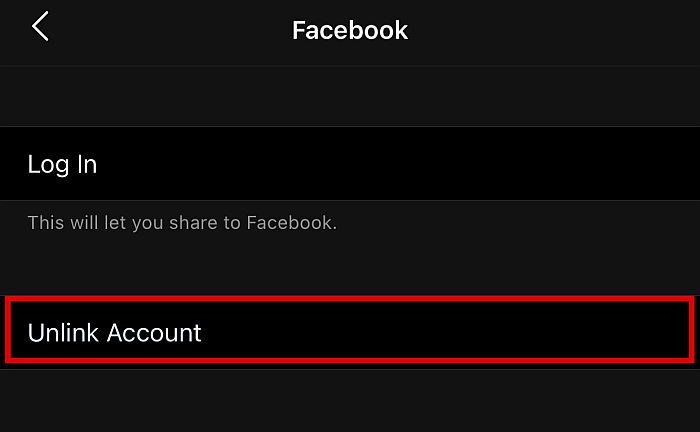
- Si aucun compte n’est encore associé, appuyez sur Facebook et connectez-vous en utilisant votre adresse e-mail et votre mot de passe Facebook.
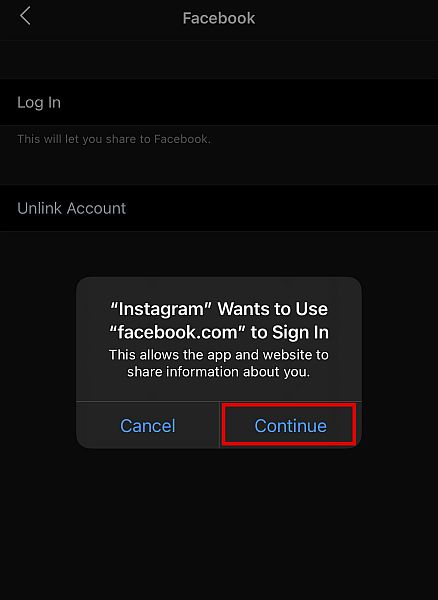
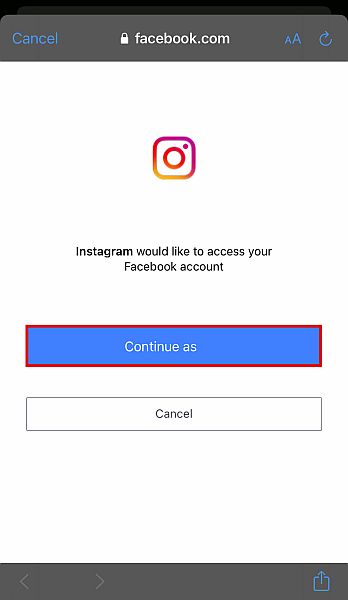
- Si c’est la première fois que vous associez vos deux comptes, une boîte apparaîtra indiquant Activer le partage Facebook ? Une fois que vous appuyez sur Commencez à partager sur Facebook, le lien sera finalisé, et vous pouvez maintenant opter pour que votre publication Instagram soit posté automatiquement sur Facebook également.
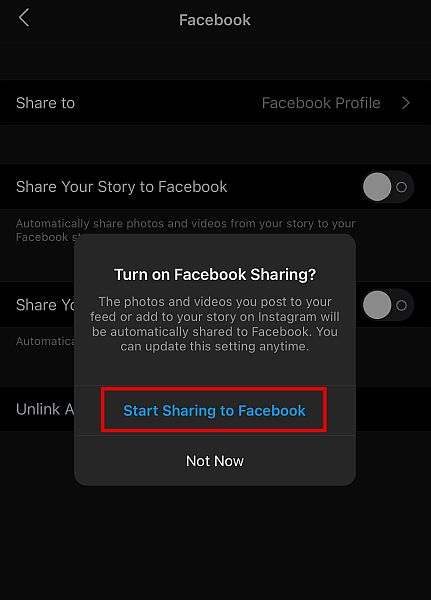
- Votre compte Instagram sera désormais lié à Facebook en quelques secondes. Encore une fois, il deviendra bleu, ce qui signifie que le le lien entre les deux applications est actif.
Le conseil général est que chaque fois que vous réinitialisez vos mots de passe sur l’une des plates-formes, vous devez vous déconnecter du compte lié de l’autre. A partir de là, il vaut mieux rétablir le lien pour s’assurer que tout fonctionne correctement.
Méthode 5 : Changez votre mot de passe Facebook
Une autre raison pour votre les messages qui ne sont pas liés entre les applications est un session corrompue. Une session corrompue se produit lorsque vos applications fonctionnent mal lors du traitement des données. L’application ne sait pas quoi faire avec cette erreur, la session est donc corrompue. Cela peut se manifester de différentes manières, comme Instagram ne publie pas de photos qui nous avons discuté plus tôt or ne pas pouvoir publier de messages croisés sur Facebook.
Changer le mot de passe de votre compte FB vous déconnecte de toutes les autres sessions et peut potentiellement résoudre le problème de corruption.
- Sur votre appareil, ouvrez Facebook et cliquez sur le icône de hamburger pour passer à la page Paramètres.
- Catégorie Sécurité et connexion dans la barre de recherche et cliquez le
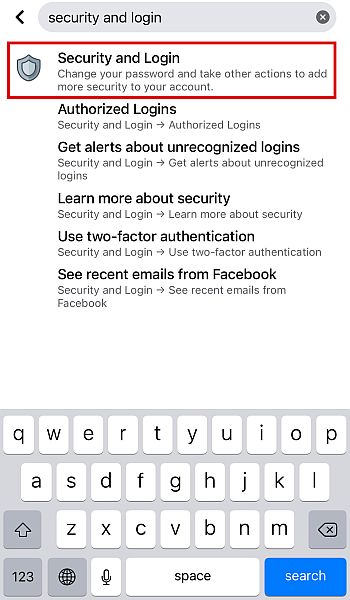
- De là, vous pouvez trouver l’option de changer votre mot de passe sous Changer le mot de passe. Vous devrez taper votre mot de passe actuel, ainsi que le nouveau mot de passe, puis retaper le nouveau mot de passe pour confirmation.
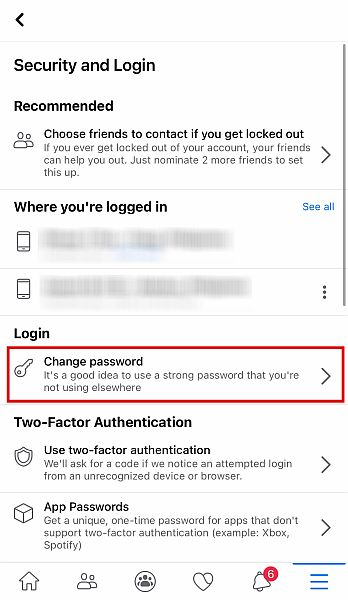
- Une fois que tu as changé avec succès votre mot de passe, l’application vous déconnecter de vos comptes Facebook et de tout ce qui y est lié.
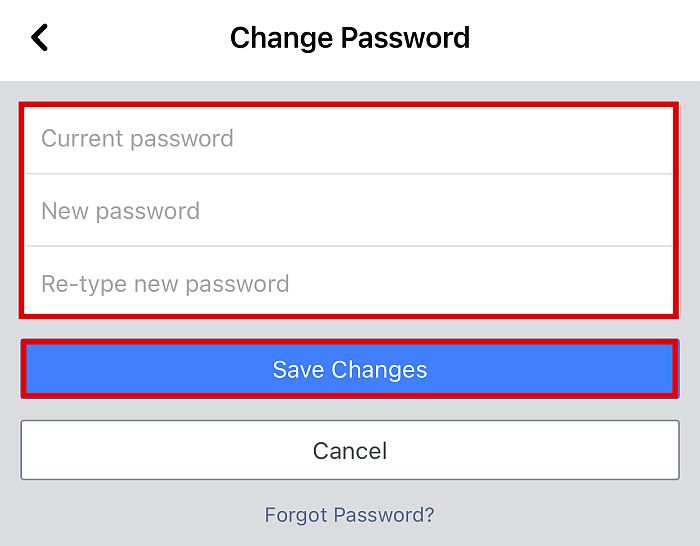
- Après vous avez été déconnecté, connectez-vous à vos comptes à nouveau avec votre nouveau mot de passe pour voir si le problème a été résolu ou non.
Méthode 6 : Supprimer Instagram de Facebook
Vous ne voudrez peut-être le faire qu’en tant que dernier recours, car cela non seulement supprimer Instagram de vos applications liées à Facebook, mais cela supprimez également toutes les publications Instagram passées que vous avez partagé avant sur Facebook.
Si vous pensez risquer cela peut être ça vaut le coup, Suivez les instructions ci-dessous.
- Connexion à ta Facebook Et cliquez sur le icône de hamburger sur l’écran. De là, appuyez sur Paramètres.
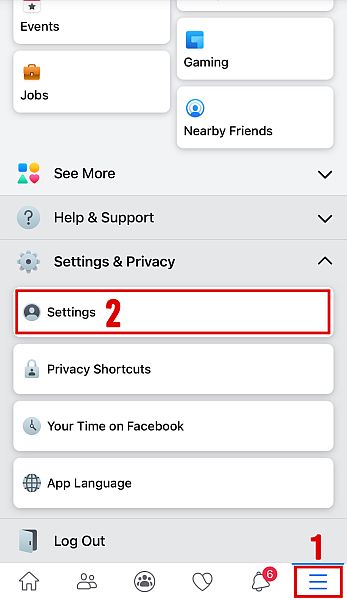
- Après cela, faites défiler jusqu’à ce que vous trouviez Applications et sites Web dans la liste des paramètres.
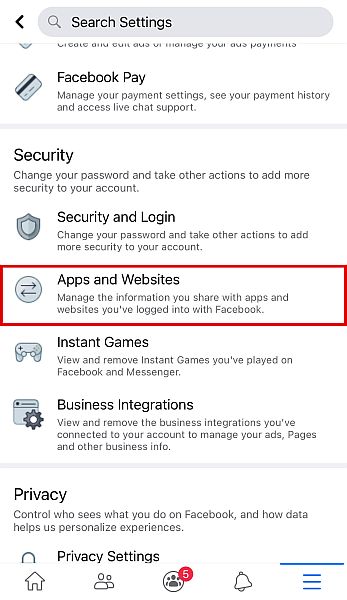
- Vous verrez alors un menu qui dit Connecté avec Facebook. Ce menu répertorie toutes les applications et sites Web connectés à votre compte Facebook. Si vous voyez Instagram ici, retirez-le.

- Après cela, revenez à la méthode 4 et réassocier vos comptes.
- Vérifiez si le problème a été résolu ou non.
Que faire lorsque Instagram ne partage pas sur Facebook
Vous savez maintenant comment résoudre le problème lorsque Instagram ne partage pas sur Facebook. Pour résumer, vous pouvez vous connecter et vous déconnecter de vos comptes, modifier les mots de passe, relier les deux comptes, vider le cache ou réinstaller l’application, et enfin, supprimer Instagram de FB, puis rétablir le lien entre les deux.
J’espère que ces méthodes ont résolu votre problème. Si vous les avez tous essayés et que vous ne parvenez toujours pas à lier votre compte, nous vous recommandons contacter le service client pour les deux applications. Heureusement pour vous, il existe plusieurs façons de le faire.
Instagram Centre d’aide peuvent être facilement localisés en ligne. Vous y trouverez le problèmes les plus courants auxquels sont confrontés d’autres utilisateurs, y compris les comptes qui ne sont pas liés à d’autres plates-formes, et comment y remédier. Si vous avez déjà parcouru les pages et que votre problème n’est toujours pas résolu, vous pouvez également poser vous-même une question.
Facebook a aussi un Centre d’aide que l’on peut trouver à la fois en ligne et dans le Facebook app lui-même. Vous pouvez y lire les correctifs, ainsi que faire vos propres demandes, auxquelles vos collègues utilisateurs et l’équipe d’assistance répondront.
Vous pouvez également envoyer un e-mail à l’assistance Instagram et Facebook, mais le temps de réponse ne peut pas être garanti.
Si vous avez essayé ces méthodes et qu’elles ont fonctionné pour vous, ou si vous avez d’autres méthodes que nous avons oublié de couvrir, n’hésitez pas à nous le faire savoir. Rendez-vous dans la section des commentaires et partagez-le avec tout le monde !
Derniers articles